Win10系统提示“taskhostw.exe-应用程序错误”怎么办?
来源:game773整合
作者:
时间:2024-03-10 09:35
小编:773游戏
电脑使用时间久了,就容易出现一些问题,因此有部分用户会使用一些系统优化软件来修复或者维护电脑的安全,但是最近有位用户在使用了优化软件之后,出现了系统报错“taskhostw.exe-应用程序错误”。这是因为这个软件无意间破坏了系统启动输入法的计划任务,下面来看一下如何来解决这个问题吧!

上面就是Win10系统提示“taskhostw.exe-应用程序错误”怎么办?的全部内容了,文章的版权归原作者所有,如有侵犯您的权利,请及时联系本站删除,更多taskhost.exe相关资讯,请关注收藏773游戏网。

1、打开此电脑,展开 C:\Windows\System32文件夹删除里面的 Taskhostw.exe(如果无法直接删除,可以借用强制删除软件进行操作) ;
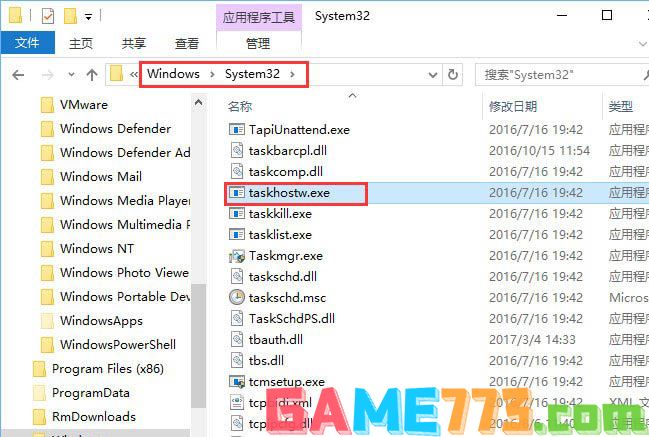
2、按下win+r 组合键打开运行,输入taskschd.msc 点击确定打开任务计划程序;
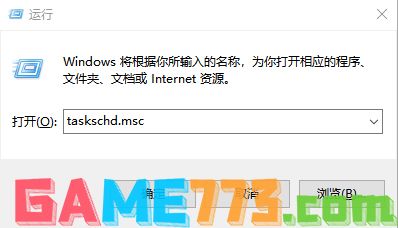
3、在左侧依次展开:Microsfot\Windows\Data Integrity Scan ,在右侧的“DataIntegrity Scan for Crash Recovery”上单击右键,选择禁用;
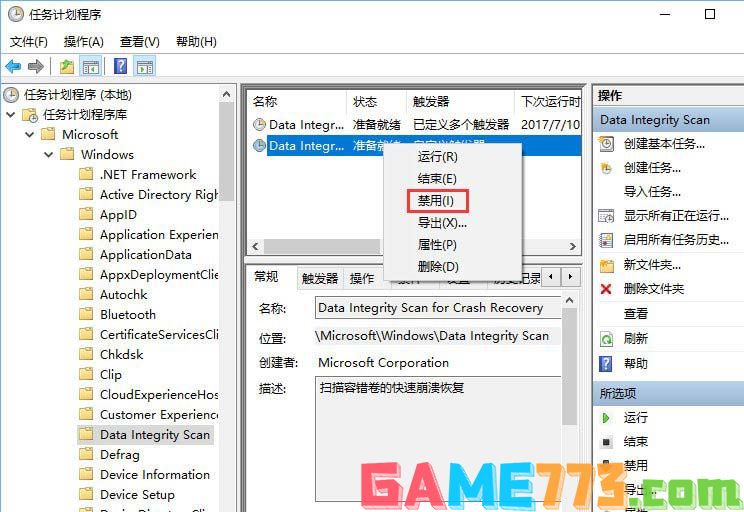
4、至此就可以修复“taskhostw.exe-应用程序错误”的问题了,但是此方法可能会导致输入法出现问题哦。
上面就是Win10系统提示“taskhostw.exe-应用程序错误”怎么办?的全部内容了,文章的版权归原作者所有,如有侵犯您的权利,请及时联系本站删除,更多taskhost.exe相关资讯,请关注收藏773游戏网。
下一篇:最后一页














